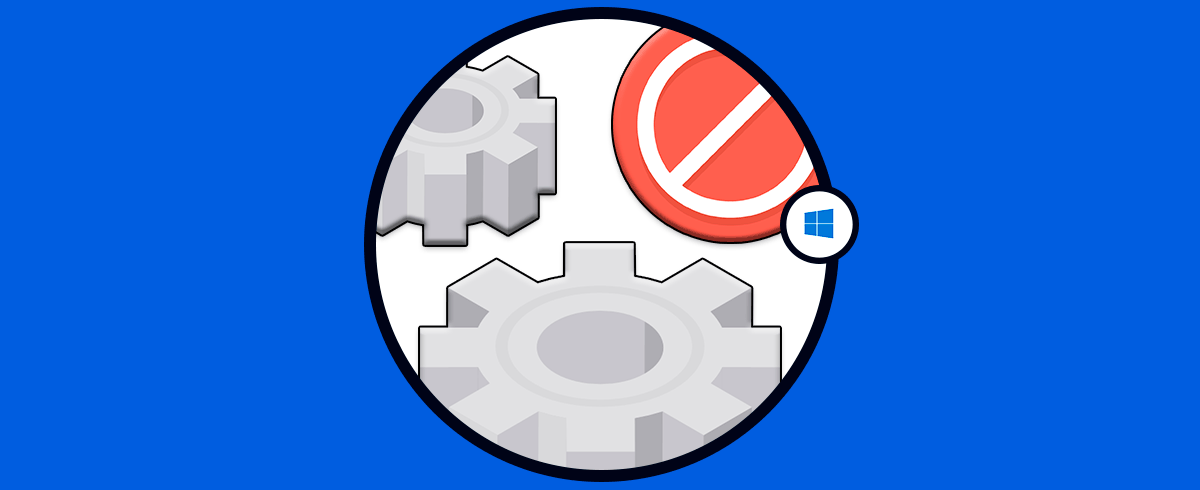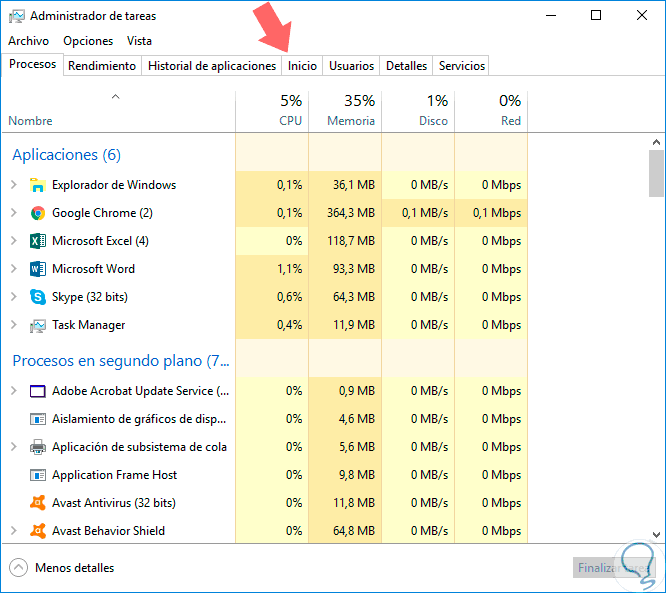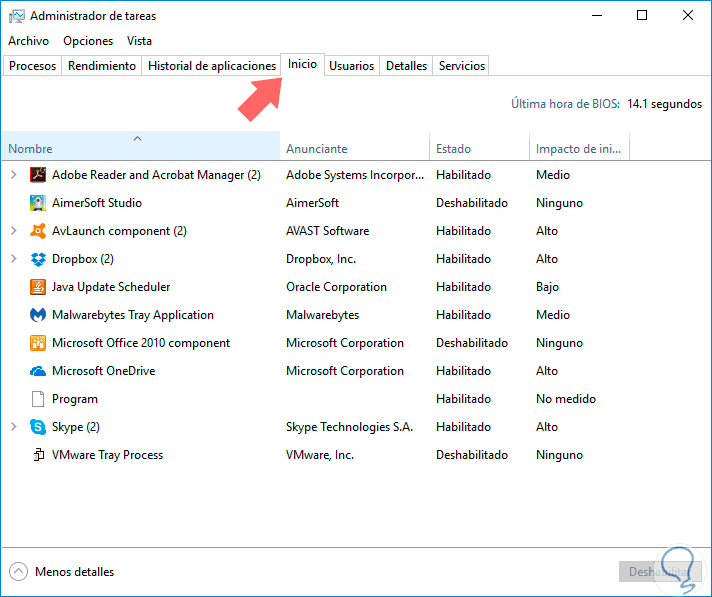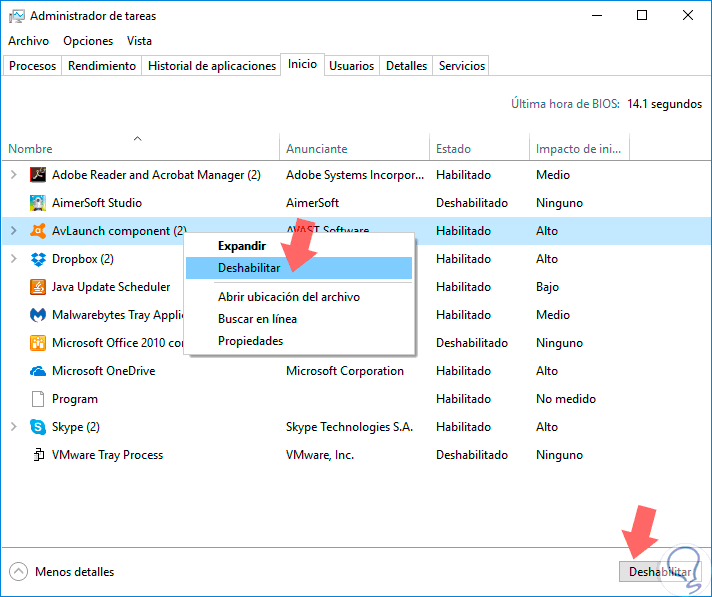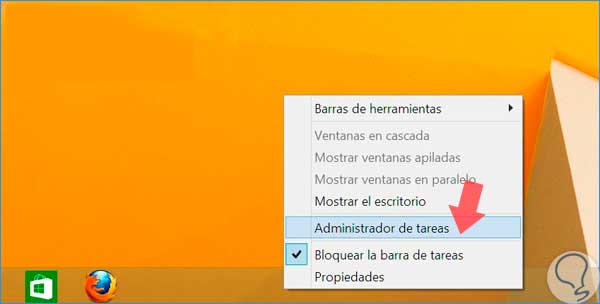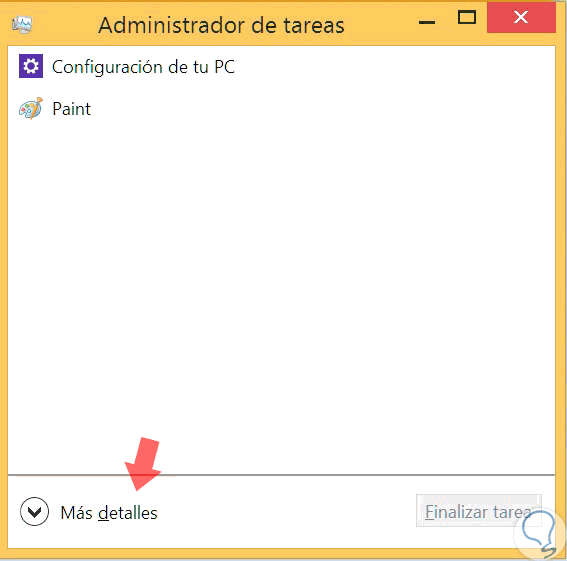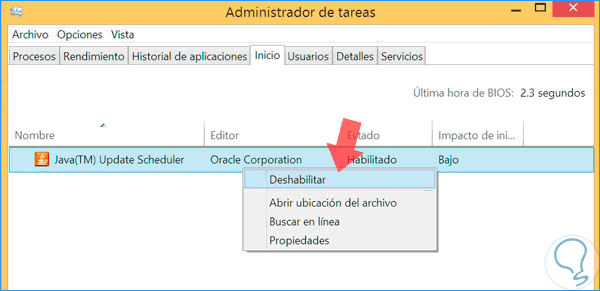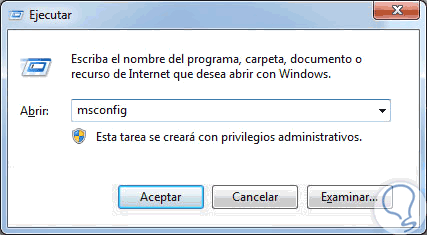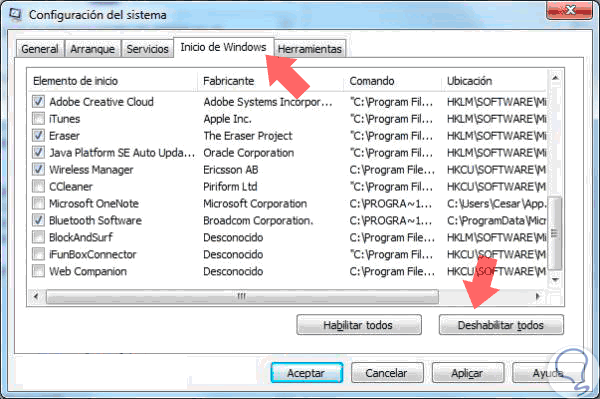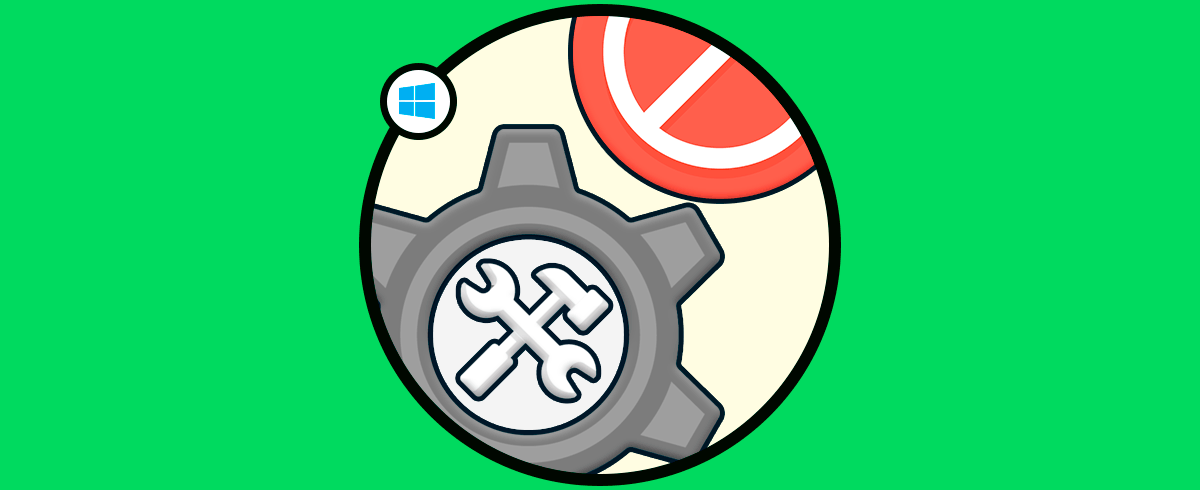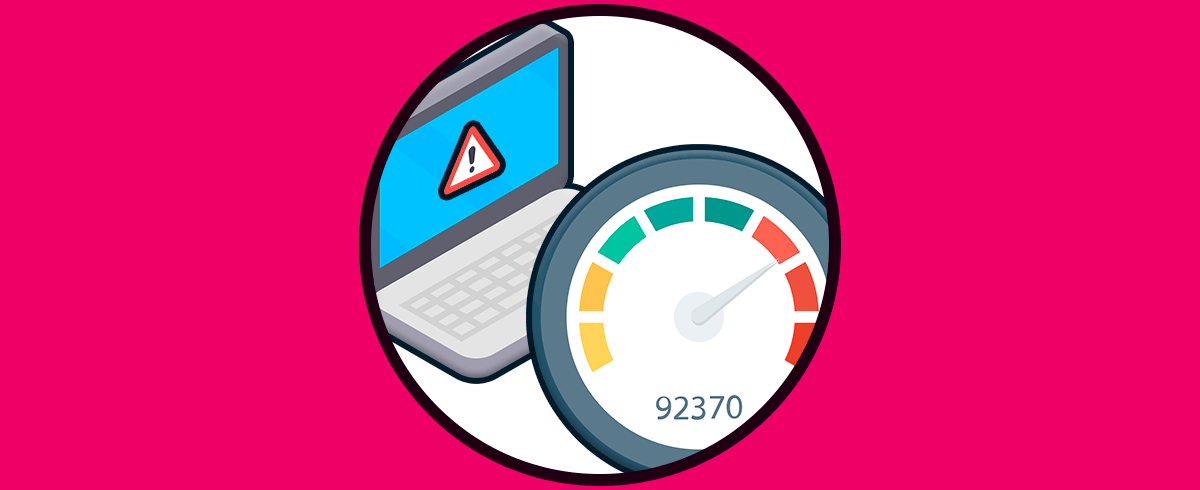Cuando estamos utilizando nuestro ordenador, nos gusta que funcione de manera correcta y rápida, para que de este modo nos encontremos gusto cuando estamos trabajando en el o haciendo cualquier tipo actividad ya sea personal o profesional. Es por ello que uno de los aspectos más importantes es que la velocidad de este sea la correcta para que no tardemos demasiado tiempo en realizar aquello que queremos llevar a cabo en el PC.
Cuando instalamos determinados programas y aplicaciones en Windows 10 por defecto estos se ejecutan automáticamente al momento de arrancar la máquina.
En algunos casos puede ser práctico pero en otros no, afecta el óptimo arranque del sistema ya que será necesario que además de los registros y servicios (Que deben ser por defecto) sea necesario inicializar otros servicios adicionales asociados a cada programa lo cual, si no tenemos buenos recursos de hardware, afectaran el inicio óptimo del sistema.
Hoy este tutorial te enseñará a detectar estos programas y deshabilitar los que consideremos no útiles al inicio de Windows 10. Es por ello que a continuación verás todos los pasos que debes seguir para saber cómo deshabilitar programas de inicio en windows 10.
1. Cómo deshabilitar programas de inicio en Windows 10
Una vez accedamos al administrador de tareas vamos a la pestaña Inicio y allí veremos los programas que inician sesión de forma automática:
Para deshabilitar un determinado programa contamos con dos opciones:
- Seleccionar el programa y dar clic en la opción Deshabilitar ubicada en la parte inferior.
- Dar clic derecho sobre el programa y seleccionar la opción Deshabilitar.
De este modo deshabilitaremos los diversos programas que son ejecutados automáticamente en Windows 10. Salimos del Administrador de tareas dando clic en el símbolo X ubicado en la parte superior o seleccionando la opción Salir del menú Archivo.
Para ver con más detalle cómo realizar este proceso, aquí tienes el videotutorial sobre cómo deshabilitar programas de Inicio en Windows 10.
2. Cómo deshabilitar programas de inicio en Windows 8
Dirígete a la barra de tareas, haz clic derecho sobre ella y selecciona la opción de Administrador de tareas.
Si aparece esta ventana, haz clic en la opción inferior de más detalles.
Ahora ubícate en la pestaña superior de Inicio. Aquí aparecen los programas que se inician al arranque. Para desactivarlos ponte encima del que quieras, haz clic derecho y selecciona Deshabilitar.
3. Cómo deshabilitar programas de inicio Windows 7
Pulsamos la siguiente combinación de teclas y a continuación escribimos msconfig. Pulsamos Enter o Aceptar.
Se abrirá la ventana de Configuración del Sistema. Ahora tan solo selecciona con un check el servicio y abajo pulsa en Deshabilitar todos para desactivar lo seleccionado.
En el caso de que aún así queramos saber cómo llevar a cabo este proceso, entra en el siguiente link para ver todos los pasos que debes llevar a cabo para realizar este proceso.
En el caso de que prefieras ver todo este proceso en vídeo, en el siguiente enlace de YouTube podrás encontrar todos los pasos de manera detallada.
Como vemos es sencillo realizar el proceso de consulta y des habilitación de los programas que se ejecutan en el arranque de Windows 10, 8 y 7. Para ver más consejos para mejorar el funcionamiento de tu equipo, mira este tutorial con las mejores formas para acelerar el arranque en Inicio Windows 10.